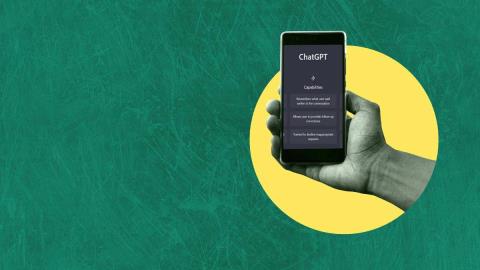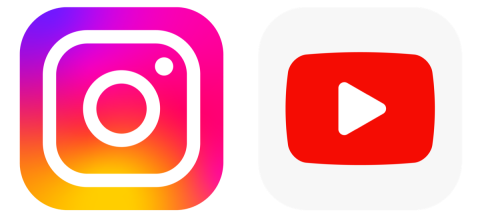Sok felhasználó szembesül a 007-es Gmail-szerverhibával . A hiba általában akkor jelentkezik, amikor levelet küld valakinek. A Gmail nem válaszol, és a felhasználó nem tudja elküldeni az üzenetet, és a felhasználó képernyőjén hibaüzenet jelenik meg „szerverhiba történt ...”.
Tartalom
Mi az a Gmail Server Error #007?
Nos, a legtöbben azt gondolják, hogy a beérkező levelek túlzsúfoltsága miatt történt a hiba, de ez nem igaz. Ezenkívül a hiba előfordulásának fő oka a Gmail egyes Lab funkcióinak eredménye. Számos funkció használható a Gmailben, de van néhány fontos funkció, amelyek az alkalmazás megfelelő működéséért, valamint az üzleti funkciókért felelősek.
Noha nem használja a Gmail által biztosított összes funkciót, van néhány olyan funkció, amelyet még mindig nem fedeztek fel és nem teszteltek teljesen. De az idő múlásával az emberek kezdik felfedezni ezeket a még embrionális fázisban lévő funkciókat, és megvizsgálják az összes lehetőséget, amelyet a felhasználók számára nyújthatnak.
Mindezzel azonban továbbra is küldhet e-mailt bárkinek a világ minden tájáról. És ami a 007-es hibát illeti, különböző okokat találtunk ki a hiba előfordulásának okaira és megoldására. Tehát megtekintheti az alábbiakban említett megoldásokat.
A Gmail Server Error 007 elsődleges okai a következők:
1. A HyperText átviteli protokollok miatt.
2. Problémák a webszerverrel/böngészővel.
3. Internet csatlakozási probléma.
4. A vírus a rendszerben.
5. A felhasználó nincs abban a helyzetben, hogy bármire is kattintson.
6. Ezenkívül a felhasználó nem tudja frissíteni az e-mail oldalt.
7. Nem áll készen bontatlan e-mailek küldésére vagy olvasására.
4 Megoldások a 007-es Gmail-szerverhiba javítására
Ne aggódj; Vannak egyszerű javítások a 007-es Gmail szerverhiba megoldására. A hiba kijavításához kövesse az alábbi megoldásokat:
1. megoldás: Törölje a cookie-kat és a gyorsítótárat a böngészőből
A gyorsítótár és a cookie-k törlése a Chrome-ból egy egyszerű folyamat, és segíthet a 007-es Gmail-szerverhiba kijavításában. Kövesse tehát az alábbi lépéseket a cookie-k és a gyorsítótár törléséhez:
1. lépés : Először kattintson a három pontra a böngészőablak tetején, a jobb oldalon. Ezt követően kattintson a Beállítások elemre .

2. lépés : Megjelenik a Beállítások lap. Most görgessen lefelé, amíg meg nem találja a Speciális beállítások megjelenítése lehetőséget, majd kattintson rá.

3. lépés : A következő lépés az Adatvédelem és biztonság részben található Tartalombeállítások lehetőségre kattintva .

4. lépés : Most kattintson a Cookie -k lehetőségre. Most a Cookie-k részben kattintson az Összes cookie és webhelyadat megtekintése elemre .

5. lépés : Végül kattintson a gombra. Adatok törlése , majd a Kész gombot.
Most ellenőrizze, hogy a 007-es Gmail-hiba megoldódik-e vagy sem.
2. megoldás: A böngészőbővítmények letiltása
A bővítmények okozhatják a Gmail Server Error 007-es verzióját, ha a bővítményeket közvetlenül a 007-es hiba megjelenése előtt telepítette. Továbbá, ha nem telepített semmilyen bővítményt, a már meglévő bővítmény meghibásodást okozhat. Lehet, hogy a bővítményt frissíteni kell. Tehát a bővítmény letiltásával kijavíthatja a hibát. A hiba kijavításához kövesse az alábbi lépéseket:
1. lépés : Először nyissa meg a Google Chrome -ot . Most kattintson a három pontra a böngészőablak tetején, jobb oldalán.
2. lépés : Ezután kattintson a További eszközök elemre, majd válassza a Kiterjesztések lehetőséget .

3. lépés : Az utolsó lépés az összes bővítmény letiltása .

Ha a hiba megoldódik, az azt jelenti, hogy az egyik bővítmény okozza a Gmail Server Error 007-et.
3. megoldás: A háttérben történő küldés letiltása
A Gmail Server Error 007 másik oka az, hogy a „ Háttérküldés ” nincs letiltva. A háttérben történő küldés azt jelenti, hogy még Ön is kilépett a Gmail ablakából; fiókja továbbra is e-mailt küld, ami szerverhibát okozhat. Tehát a letiltásához kövesse az alábbi egyszerű lépéseket:
1. lépés : Kezdje a bejelentkezéssel a Gmail-fiókjába.

2. lépés : Most kattintson az ablak jobb oldalán található fogaskerék típus ikonra.
3. lépés : Ezután kattintson a Beállítások elemre , majd keresse meg a Lab fület.
4. lépés : Keresse meg a Háttérben küldést , és kattintson a letiltásához .

A felhasználók által beküldött jelentések megtekintése után ez a megoldás általában az esetek 95%-ában működik, és ezután szabadon küldhet bármilyen e-mailt bárkinek a világon, anélkül, hogy aggódnia kellene a Gmail Server Error 007 miatt.
Mit csinál a „Háttérküldés”?
Bár néhány embert nem érdekelnek a probléma megoldásának módjai, csak örülnek, hogy nem kell újra látniuk a 007-es szerverhibát. Másrészt néhány ember szeretné megismerni a problémát megoldó folyamatot. A kíváncsi felhasználóknak tehát tudniuk kell, hogy amikor letiltottuk a háttérben végzett küldési labort, akkor nincs semmi, amit elveszítünk, vagy nincs olyan szolgáltatás, amely most ne lenne elérhető.
A Background Send labor használatának fő oka az, hogy bárkinek el tudjon küldeni bármilyen levelet, még akkor is, ha bezárta az ablakot, vagy valamilyen munkavégzés céljából átváltott egy másik mappába. Ez azt jelenti, hogy az aktuális ablak bezárása nem akadályozza az e-mailek küldésének folyamatát. Segít a felhasználóknak némi időt megtakarítani, csak egy kicsit, hiszen tudod, hogy minden apróság számít.
Másrészt néha előfordulhat olyan helyzet, amely a Hoppá… szerverhiba történt, és az e-mail nem lett elküldve (#007) hiba. Tehát csak két választása van, vagy próbálja meg, egyszerűen letilthatja ezt a funkciót, vagy megpróbálhat megtakarítani néhány másodpercet, ami végül nem fog megtörténni, mivel szembesül ezzel a 007-es hibával.
4. megoldás: Böngészőfrissítések és vírusok keresése
A Gmail Server Error másik oka a rendszerben lévő vírusok. A vírusok rontják a rendszer teljesítményét, és károsítják a rendszert. Ezért jobb, ha rendszeresen ellenőrzi a rendszert vírusok keresésére. Ezért mindig szükség van egy víruskereső programra a rendszerben, hogy megvédje a károktól.
A böngészőnek is naprakésznek kell lennie . Ezért, amikor frissítés érkezik, frissítenie kell a böngészőjét a megfelelő működés érdekében. Bár a Chrome automatikusan frissül, de győződjön meg róla, hogy naprakész. Bármely másik böngésző esetén lépjen a böngésző beállítási ablakába, és keresse meg a „ Frissítések keresése ” lehetőséget.
További tippek a megoldáshoz „Hoppá… szerverhiba történt, és az e-mailt nem küldték el. (#007)”
Ha az összes fent említett módszert kipróbálta, de még mindig nem kapott semmit. Ez a néhány google technikus találkozott már olyan esetekkel, amikor a korábbi megoldások egyike sem működik. Ebben az esetben megtekintheti az alábbi további módszereket:
1. Mint fentebb említettük, le kell tiltania a „Háttérküldés” labort, és ha már megtette. Csak várnod kell egy kis időt, hogy ténylegesen gyakorlatba lépjen.
2. Ezenkívül megpróbálhatja újraindítani és frissíteni a böngésző oldalát, hogy megszabaduljon a hibától. A háttér elküldi a ténylegesen letiltott laborbeállításokat.
3. A végrehajtó fájlok károsíthatják számítógépét, de nem is. Ezért mindig ellenőriznie kell, nincs-e bármilyen hiba vagy vírus a fájlokban. Ennek ellenére győződjön meg arról, hogy a trójai, amellyel foglalkozik, a 007-es Gmail-hiba. Van, amikor hasonló problémákkal küzdünk. De ezeknek különböző okai és megoldásai vannak.
4. Ha azonban ugyanazt a fiókot tudja használni, amelyet a számítógépén használ e-mailek küldésére, de más eszközön. Ez azt jelenti, hogy a Gmail tökéletesen működik, de valami probléma van a számítógépével.
5. Győződjön meg arról, hogy e-mailt küld valakinek, és van néhány csatolt fájlja is. Győződjön meg arról, hogy a korlát 25 MB alatt van. Ellenkező esetben a levél hibát jelez.
Hogyan lehet megakadályozni a Gmail 007-es hibáját
Arról nem is beszélve, hogy ha ez a probléma a fent említett lépések végrehajtása után sem oldódik meg, bizonyos további biztonsági intézkedéseket kell tennie az alkalmazás megfelelő működéséhez a számítógépen.
1: Győződjön meg arról, hogy a frissített webböngészőt használja, mert néha egy régebbi böngésző használata problémákat okozhat.
2: A számítógép zökkenőmentes és gyors működése érdekében feltétlenül törölje az összes gyorsítótárat és a cookie-kat a számítógépről.
3: Ezenkívül letilthatja a webböngészőjében található bővítményeket a böngészőbővítményekkel együtt.
4: A fenti lépések végrehajtása után zárja be a böngészőt, majd próbálja meg újra megnyitni.
5: Ezután megpróbálhatja megnyitni a Gmail alkalmazást labor nélkül.
6: Végül győződjön meg arról is, hogy a víruskereső le van tiltva. Ha pedig a 007-es kiszolgálóhiba e lépés után megszűnik, próbálja meg felvenni a kapcsolatot a számítógépén használt vírusirtó anyavállalatával, és ők segíthetnek Önnek a hibával kapcsolatban.
Ne hagyd ki: -
Következtetés
Mindezen megoldások esetében szinte semmi esélye annak, hogy továbbra is találkozzon a 007-es Gmail-hibával. A 007-es Gmail-szerverhiba pedig könnyen megoldható a fenti megoldások követésével. A hiba kijavításához próbálja meg bezárni a böngészőablakot, majd újraindítani.
Egyes webhelyek kérik a szoftver telepítését a hiba eltávolításához. Ez azonban nem hiteles, ezért NE ess ki a csapdájukból. Mivel lehet néhány trójai vagy rosszindulatú program a szoftverükben, amelyek feltörhetik a szervert. Ezzel törölheti személyes adatait, vagy akár hozzáférhet hozzájuk. Tehát próbálja elkerülni az ilyen hamis webhelyeket, amelyek ilyen állításokat tesznek.